WordPress'inize Google İnceleme Kaydırıcısı Nasıl Eklenir?
Yayınlanan: 2024-03-20Kolayca bir WordPress Google inceleme kaydırıcısını eklemek ister misiniz?
Bildiğiniz gibi Google, olumlu müşteri yorumları için harika bir kaynaktır. Bu incelemeleri kaydırıcınıza yerleştirdikten sonra daha fazla dönüşüm ve satış elde etmeyi kolaylaştıracaksınız.
Ancak kodlamaya henüz aşina değilseniz sitenize Google incelemeleri eklemek zor olabilir.
Güzel haberler? Google inceleme kaydırıcısını WordPress'e kolaylıkla yerleştirme konusunda bir kılavuz hazırladık; kesinlikle kodlamaya gerek yok.
Başlayalım!
Neden WordPress Google İnceleme Kaydırıcısını Yerleştirin?
Çoğu kişi çevrimiçi bir şey satın almaya karar vermeden önce çevrimiçi incelemeleri kontrol edecek ve başkalarının da ürünü beğenip beğenmediğine bakacaktır.
Tüketicilerin %74'ü, derecelendirmelerin ve yorumların, daha önce hiç satın almadıkları ürünler hakkında bilgi edinmenin önemli bir yolu olduğunu söylüyor.
İncelemelerin Sürekli Büyüyen Gücü (2023 baskısı)
Gördüğünüz gibi olumlu yorumlar, daha fazla insanı sizden satın almaya ikna eden sosyal kanıt olarak işe yarayabilir.
Çevrimiçi incelemeler söz konusu olduğunda Google, piyasadaki en büyük platformdur ve işletmeniz için olumlu sosyal kanıt elde etmek için harika bir yerdir.
Aynen bunun gibi, Google incelemelerine bir kaydırıcı yerleştirmek size şu konularda yardımcı olabilir:
- Daha fazla insanı ödeme yapan müşterilere dönüştürün ve kolaylıkla daha fazla satış elde edin
- Güzel bir kaydırıcıyla web sitenizi daha etkileşimli ve ilgi çekici hale getirin
- Alakalı anahtar kelimelerle yeni içerik gösterin ve web sitenizin SEO sıralamasını yükseltin
- Web sitenizi ziyaret eden tüm kişilerden yeni Google yorumları alın
WordPress Sitenize Google İnceleme Kaydırıcısı Nasıl Eklenir?
başlamaya hazır mısın? Tek yapmanız gereken aşağıdaki basit adımları takip etmektir; birkaç dakika içinde sitenizde bir Google inceleme kaydırıcısını görebilirsiniz.
Başlayalım!
1. Adım: Reviews Feed Pro Eklentisini Kurun ve Etkinleştirin
Google inceleme kaydırıcılarını yerleştirmenin en basit yolu için Reviews Feed Pro'yu kullanabilirsiniz.
En iyi WordPress Google inceleme kaydırıcı eklentisi olan bu aracı kullanarak yalnızca birkaç basit tıklamayla ziyaretçilerinize olumlu yorumlar göstermeye başlayabilirsiniz.
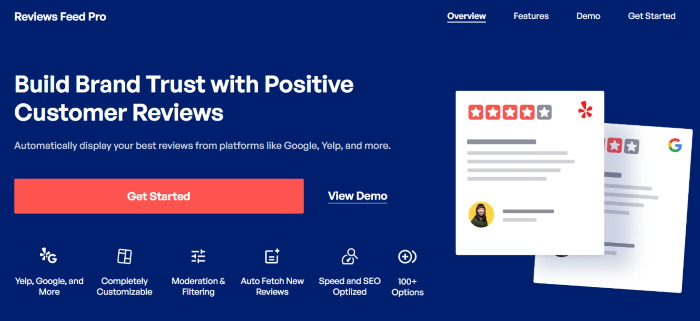
Reviews Feed Pro, Google yorumlarını yerleştirmenize izin vermenin yanı sıra Trustpilot, Yelp, Tripadvisor, WordPress.org ve Facebook gibi diğer büyük platformları da destekliyor!
Öncelikle WordPress web sitenize eklentiyi kurup etkinleştirmeden önce Reviews Feed Pro kopyanızı buradan edinin.
Bunun nasıl yapılacağı konusunda hızlı bir bilgi tazelemesi ister misiniz? WordPress eklentilerinin nasıl kurulacağına ilişkin bu başlangıç kılavuzuna göz atın.
2. Adım: Google İnceleme Feed'i oluşturun
Artık kolaylıkla yeni bir inceleme feed'i oluşturmak için eklentinin yönlendirmeli akışını kullanabilirsiniz.
Öncelikle kontrol panelinden İnceleme Akışı » Tüm Akışlar menüsünü açın ve ardından Yeni Ekle seçeneğine tıklayın.
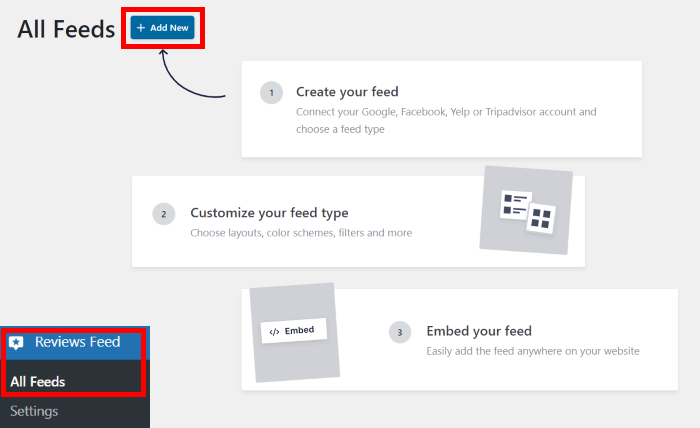
Ardından Reviews Feed Pro benden yeni bir kaynak eklememi istedi. Bunun oldukça basit olduğu ortaya çıktı; bu inceleme akışını, incelemelerini görüntülemek istediğim Google işletme sayfasına bağlamam gerekiyordu.
Bunu yapmaya başlamak için buradaki Kaynak Ekle düğmesine tıklayın.
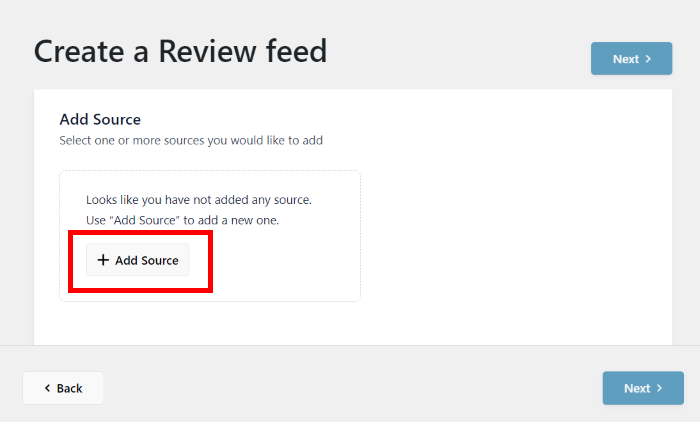
Ardından, Reviews Feed Pro, 6 farklı inceleme platformu arasından seçim yapmanızı sağlar:
- Tripadvisor
- Havlama
- Güven pilotu
- WordPress.org
Şimdilik Next butonuna basmadan önce Google’ı seçebiliriz.
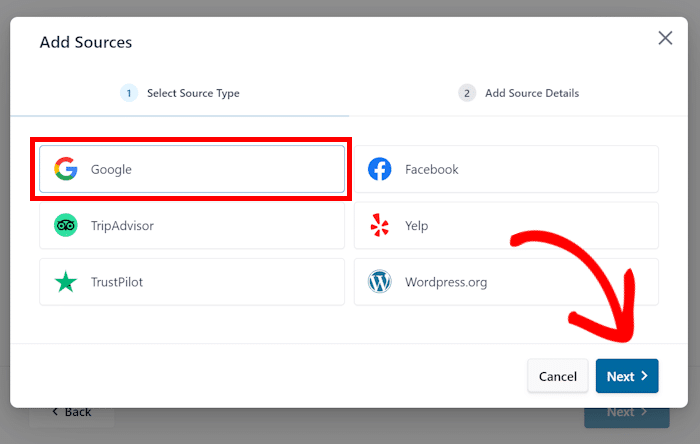
3. Adım: Google İşletme Sayfanızı Bağlayın
Markanızın Google işletme sayfasına bağlanmanın en kolay yolu Google API Anahtarınızı buraya girmektir.
Bu anahtar, Reviews Feed Pro'nun otomatik olarak Google'a bağlanmasını ve yorumlarınızı getirmesini sağlar. Ayrıca, yorum akışınızı da güncel tutabilir.
Henüz anahtarınız yoksa Google API anahtarının nasıl oluşturulacağıyla ilgili bu eğiticiyi takip edebilirsiniz.
Daha sonra sitenize dönebilir ve İleri'ye tıklamadan önce API anahtarını açılır pencereye yapıştırabilirsiniz .
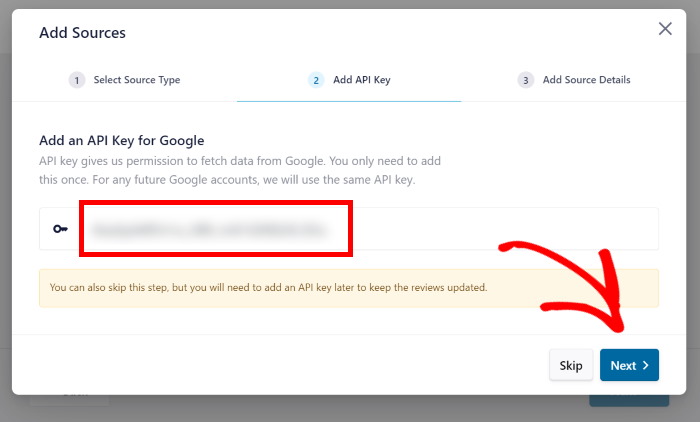
Bunu yaptıktan sonra işletmenizin Google Place ID'sini girmenin zamanı geldi.
Kafası karışmış? Yer Kimliği, Google'daki her işletmeye verilen benzersiz bir koddur.
Buraya bir Yer Kimliği girdikten sonra eklenti, söz konusu kimliğe sahip işletmenin yorumlarını yerleştirecektir.
Öncelikle Yer Kimliği oluşturucuyu açın ve orada Google haritasını bulmak için aşağı kaydırın. Arama çubuğunu kullanarak işletmenizi burada arayabilirsiniz.
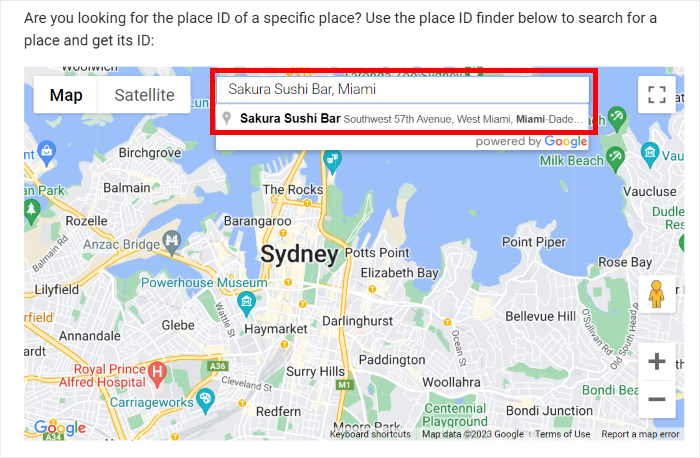
Bunu yaptıktan sonra harita aşağıda işletmeniz hakkında daha fazla bilgi gösterecektir.
Devam etmek için Yer Kimliği alanındaki kodu kopyalayabilirsiniz .
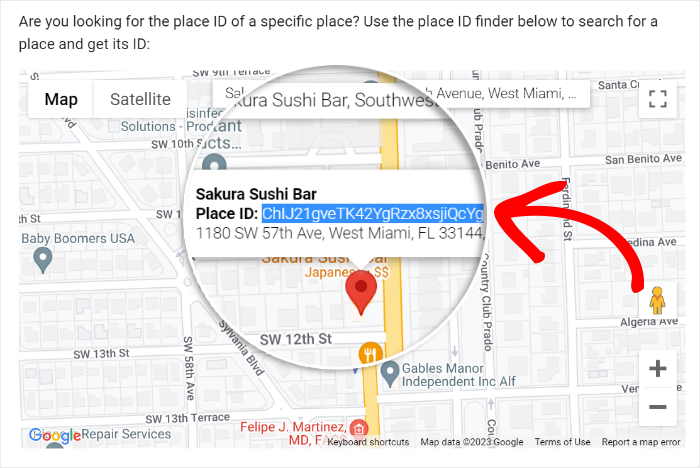
Son olarak web sitenize dönün ve kodu Yer Kimliği alanına yapıştırın .
Bundan sonra Bitir'e tıkladığınızda işletmeniz kaynak olarak eklenecektir.
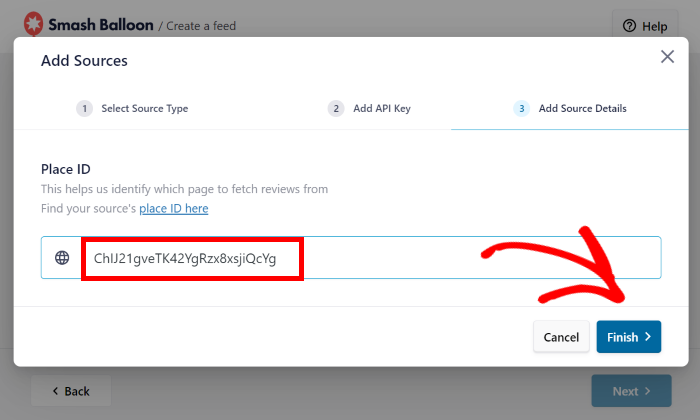
Artık inceleme feed'leri oluştururken kaynak olarak işletmenizi özgürce seçebilirsiniz.
Şimdilik işletmenizi seçin ve ardından İleri'ye tıklayın.
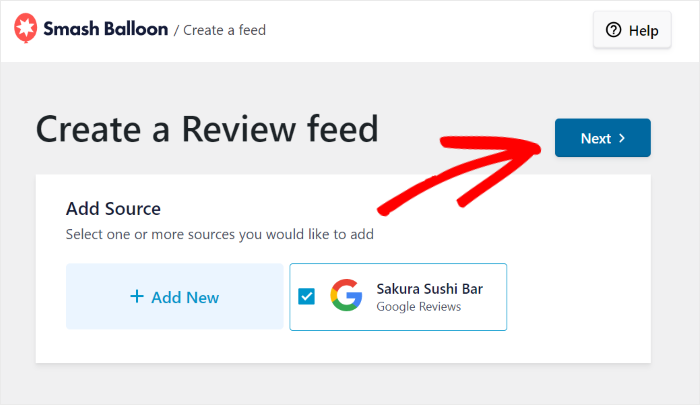
Adım 4: Atlıkarınca Şablonunu Seçin
Reviews Feed Pro, incelemelerinizi otomatik olarak getirecek ve WordPress sitenizde yeni bir Google inceleme feed'i oluşturacaktır. Ardından, yeni Google inceleme feed'iniz için içe aktarılacak şablonu seçebilirsiniz.
Bir WordPress Google inceleme kaydırıcısını yerleştirmek istiyorsanız 3 farklı şablon arasından seçim yapabilirsiniz:
- Vitrin Atlı Karıncası : Belirli bir incelemeyi vurgulamak için inceleme kaydırıcısını kullanın
- Atlıkarınca : Kayan bir atlıkarıncada bir dizi farklı yorumu gösterin
- Izgara Atlıkarınca : İncelemeleri bir kaydırıcıda göstermeden önce farklı ızgaralara yerleştirin
Bir şablon seçtikten sonra devam etmek için İleri'ye tıklayın.
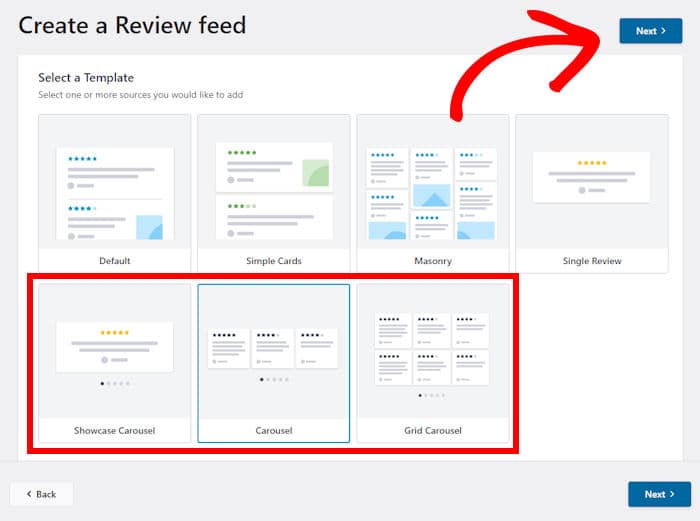
5. Adım: Google İnceleme Kaydırıcınızı Özelleştirin
Artık eklenti, feed'inizi otomatik olarak uygun bir Google inceleme kaydırıcısına dönüştürecektir.
Daha sonra görsel özelleştiricide tasarımı daha da fazla özelleştirebileceğiniz inceleme kaydırıcısını göreceksiniz. Solda düzeninizi, inceleme öğelerinizi, başlığınızı ve daha fazlasını değiştirme seçeneğini bulabilirsiniz.
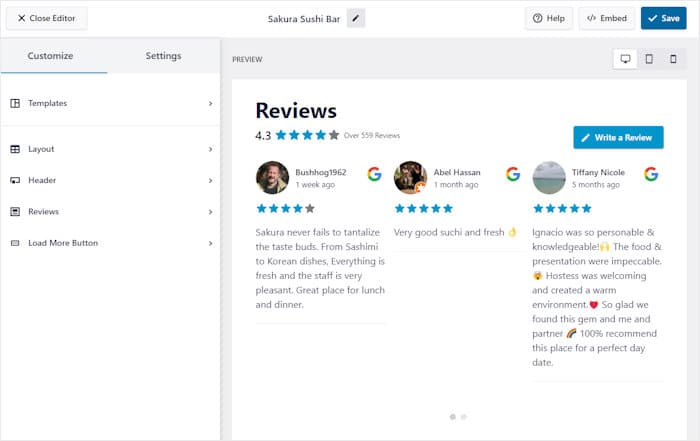
Sağ tarafta, değişikliklerinizden herhangi birini gerçek zamanlı olarak takip etmek için canlı bir önizleme görebilirsiniz.

İnceleme kaydırıcısının Düzenini değiştirmek için görsel özelleştiriciyi kullanalım.
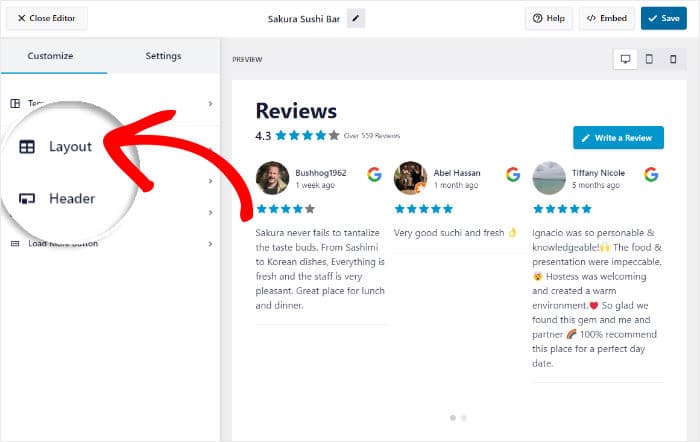
Sola doğru aşağı kaydırırsanız kaydırıcınızda görüntülenecek İnceleme Sayısı'nı ayarlayabilirsiniz.
Masaüstü bilgisayarda, tablette ve cep telefonunda kaç yorumun gösterilmesini istediğinizi seçebilirsiniz.
Aşağıda, Google inceleme kaydırıcınız için Sütun ve Satır sayısını seçebilirsiniz.
Daha önce olduğu gibi masaüstü cihazlar, tabletler veya telefonlar için farklı değerler seçebilirsiniz.
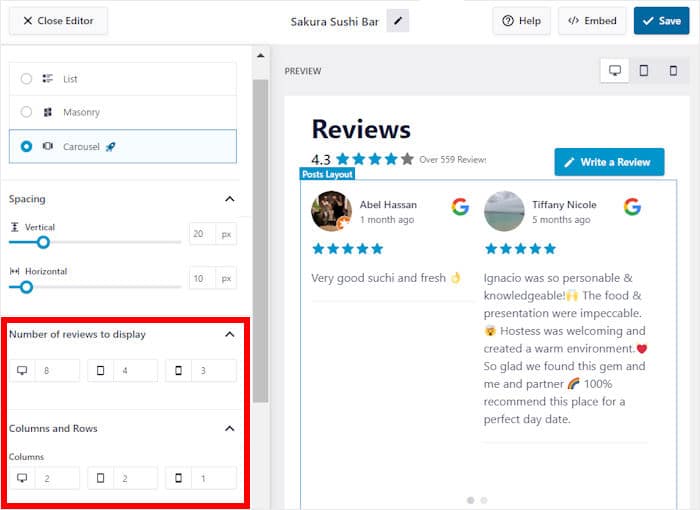
İncelemeleri tek bir satırda veya duvar galerisinde gösterme seçeneğini bile burada bulabilirsiniz. Düzeninizden memnun olduğunuzda üstteki Kaydet düğmesine tıklayın.
Daha sonra küçük Özelleştir düğmesine tıklayarak ana özelleştirme seçeneklerine dönebilirsiniz.
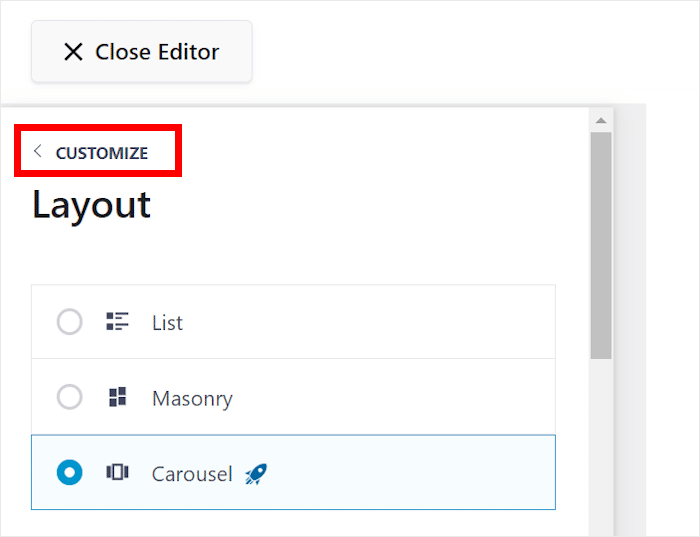
Başlık tasarımınızı, inceleme öğelerinizi, düğmelerinizi ve daha fazlasını değiştirmek için geri kalan özelleştirme seçeneklerini kullanabilirsiniz.
Yeni Google inceleme kaydırıcınızdan memnun kaldığınızda, yeni görünümü korumak için Kaydet düğmesini tıklayın.
Artık inceleme kaydırıcınız için daha da fazla seçenek açmak üzere üstteki Ayarlar sekmesini kullanabilirsiniz.
Buradan şimdilik Moderasyon seçeneğini inceleyelim.
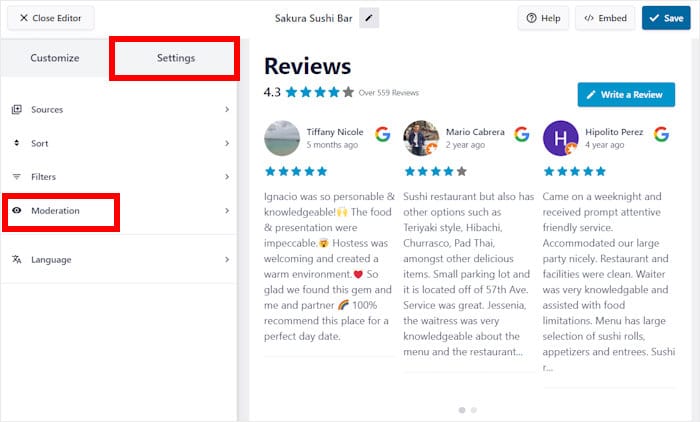
Soldaki seçeneği kullanarak Google inceleme kaydırıcınız için denetimi Etkinleştirebilir veya Devre Dışı Bırakabilirsiniz .
Bunun altında 2 farklı denetleme seçeneği arasından seçim yapabilirsiniz:
- İzin Verilenler Listesi : Kaydırıcınızda görüntülemek istediğiniz incelemeleri seçin
- Engellenenler Listesi : Ziyaretçilerinizden gizlenecek Google incelemelerini seçin
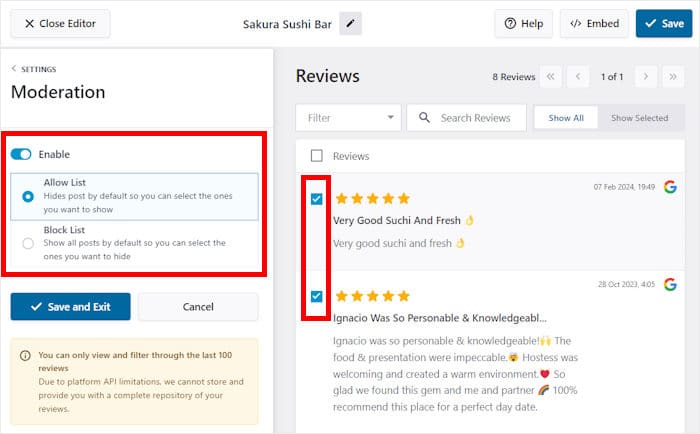
Feed'inizi denetlemeyi tamamladığınızda soldaki Kaydet ve Çık düğmesini tıklayın.
Google inceleme kaydırıcınız üzerinde daha fazla kontrol sahibi olmak için, yasaklı kelimeleri ayarlamak veya yalnızca belirli anahtar kelimelere veya yıldız derecelendirmelerine sahip incelemeleri göstermek üzere filtreler ekleyebilirsiniz.
Sonuç olarak, inceleme kaydırıcınızda yalnızca yüksek kaliteli ve ikna edici incelemeler gösterdiğinizden emin olabilirsiniz.
Adım 6: WordPress Google İnceleme Kaydırıcısını Yerleştirin
Son olarak, Yerleştir seçeneğine tıklayarak bu incelemeler kaydırıcısını yerleştirmeye başlayabilirsiniz.
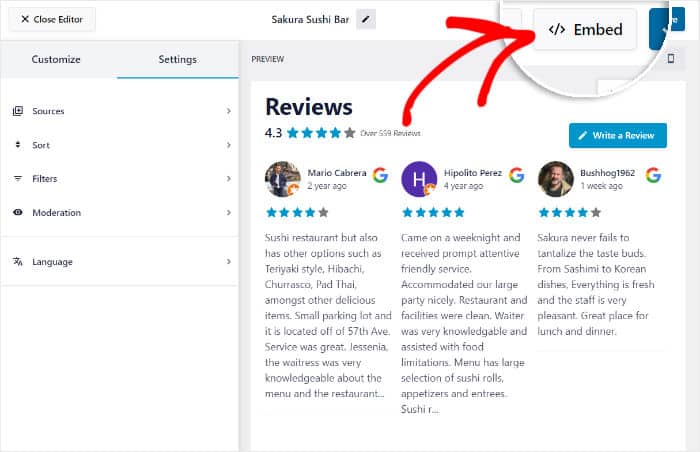
Daha sonra Google inceleme kaydırıcısını web sitenize yerleştirmenin farklı yollarını göreceksiniz:
- Bir Sayfaya Ekle: İnceleme kaydırıcısını mevcut WordPress sayfalarınızdan birinde görüntüleyin
- Bir Widget'a Ekle : Kenar çubuğunuzda veya alt bilginizde bir Google incelemeleri widget'ı gösterin
- Kopyala: İnceleme kaydırıcısını web sitenizin herhangi bir yerine manuel olarak eklemek için kısa kodu kopyalayın
Bu örnekte, Google inceleme kaydırıcısını WordPress sayfamıza yerleştireceğiz.
Bunu yapmak için açılır penceredeki Sayfaya Ekle düğmesini tıklayın.
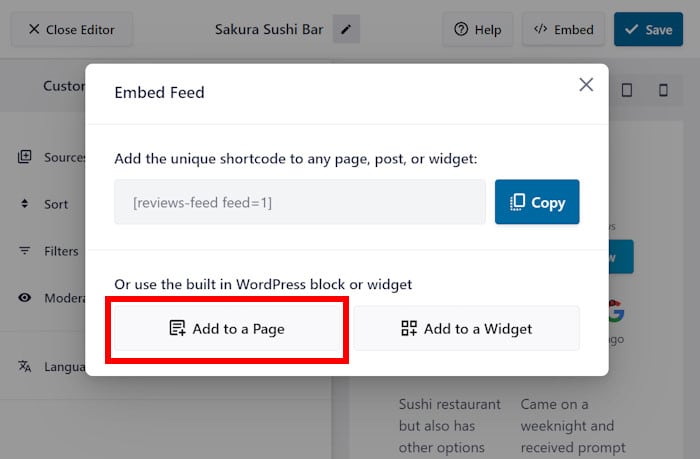
Eklenti artık web sitenizdeki WordPress sayfalarının bir listesini gösteriyor. Yorumlarınızı göstermek istediğiniz sayfayı seçmeniz yeterli.
Daha sonra aşağıdaki Ekle butonuna tıklayın.
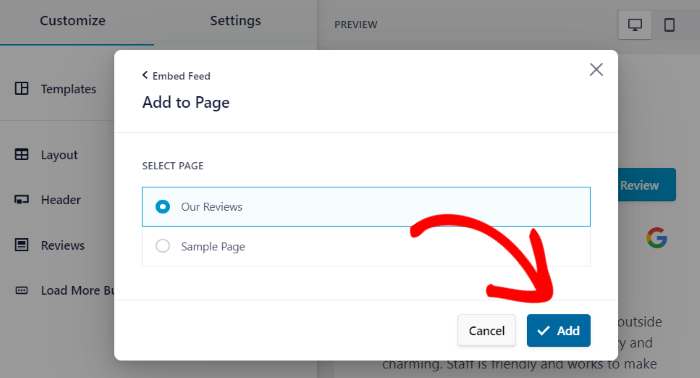
Bunu yapmak, seçtiğiniz WordPress sayfasını blok düzenleyicide açar, böylece Google inceleme feed'inizi yerleştirebilirsiniz.
Öncelikle yeni blok eklemek için buradaki artı (+) simgesine tıklayın.
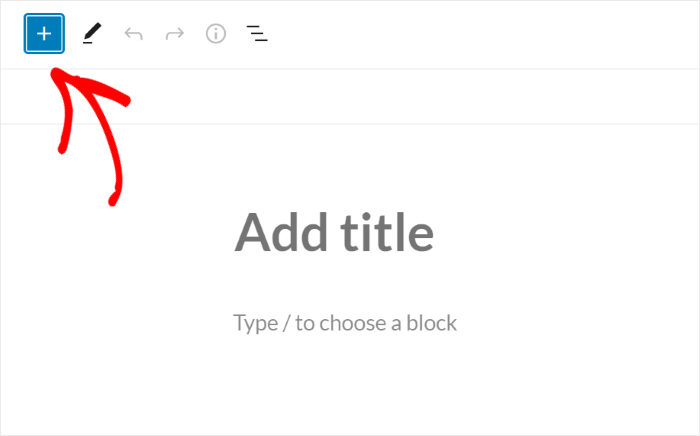
Artık arama çubuğunu kullanarak "yorum akışı" bloğunu arayabilirsiniz.
Bunu yaptıktan sonra arama sonuçlarında İnceleme Akışı'na tıklamanız yeterlidir.
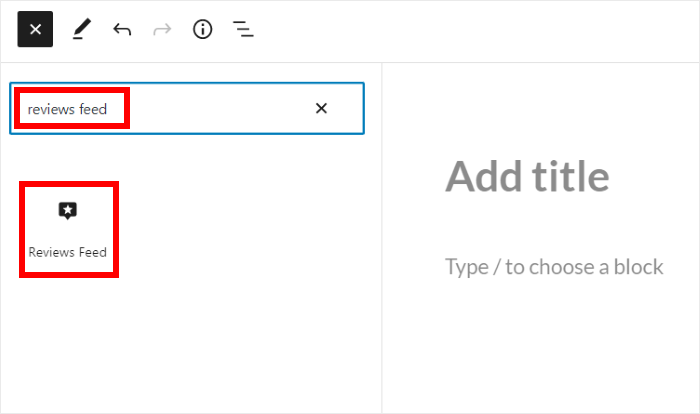
Bunu yaptıktan sonra İnceleme Akışı Pro, Google inceleme kaydırıcısını bu web sayfasına otomatik olarak yerleştirecektir. Güncelle'ye tıklamanız yeterlidir; ziyaretçileriniz de incelemelere göz atabilir.
WordPress sayfanızı şimdi açarsanız, buradaki örneğime benzer bir Google inceleme kaydırıcısını göreceksiniz:
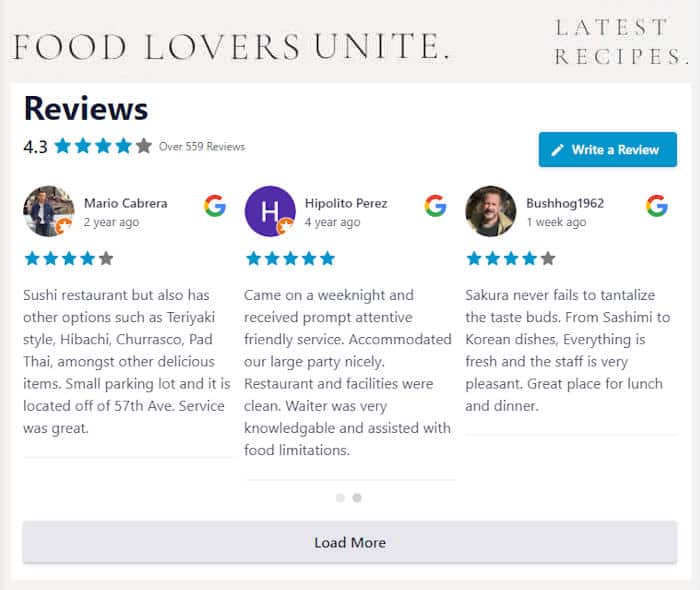
İşte buyur!
Aynen böyle, bir WordPress Google inceleme kaydırıcısını yerleştirebilir ve kolaylıkla tonlarca yeni dönüşüm ve satış elde edebilirsiniz; tek bir kod satırına dokunmanıza gerek yok.
İhtiyacınız olan tek şey İnceleme Akışı Pro'dur ve mevcut en büyük platformlardan yorum akışları oluşturabilir, özelleştirebilir ve gömebilirsiniz. Bu şekilde işinizi kısa sürede güçlendirebilirsiniz.
Reviews Feed Pro'yu bugün edinin ve Google incelemelerini sitenize kolaylıkla ekleyin.
Başka bir harika çevrimiçi pazarlama tüyosu istiyorsanız, en iyi WordPress hediye eklentilerinin yer aldığı bu listeyle başlayabilirsiniz.
Daha fazla sosyal medya pazarlama ipuçları ve püf noktaları için bizi Facebook ve Twitter'da takip etmeyi unutmayın.
